Danh bạ trên iPhone là nơi lưu trữ các thông tin liên lạc quan trọng, nhưng đôi khi, bạn có thể cần phải xóa tất cả danh bạ iPhone cùng một lúc. Việc này có thể trở nên phức tạp nếu bạn không biết cách thực hiện và cố gắng xóa từng số một. May mắn thay, có nhiều phương pháp khác nhau để giúp bạn xóa nhiều liên hệ cùng lúc, tiết kiệm thời gian và công sức. Trong bài viết này, chúng tôi sẽ hướng dẫn bạn cách xóa nhiều số trong danh bạ trên iPhone một cách đơn giản và hiệu quả.
Danh bạ iPhone là gì?
Danh bạ iPhone là một ứng dụng trên điện thoại iPhone dùng để lưu trữ thông tin liên lạc của các cá nhân, tổ chức, bạn bè, gia đình, đồng nghiệp… Thông tin trong danh bạ bao gồm tên, số điện thoại, địa chỉ email, địa chỉ nhà, ngày sinh, và các chi tiết khác. Danh bạ iPhone giúp người dùng dễ dàng tìm kiếm và liên lạc với mọi người, đồng thời đồng bộ hóa thông tin qua iCloud để có thể truy cập trên các thiết bị Apple khác.
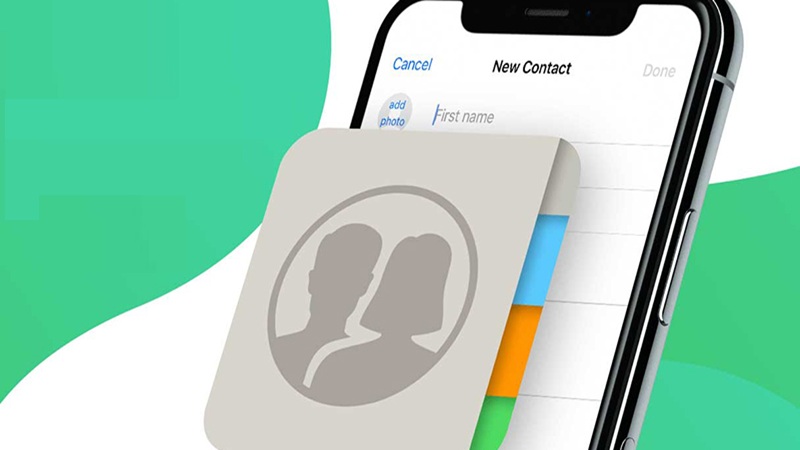
Khi nào nên xóa tất cả danh bạ iPhone?
Xóa danh bạ iPhone là một quyết định quan trọng bởi sau khi xóa bạn sẽ mất hết các số liên lạc đã lưu trên máy của mình. Tuy nhiên, trong một số trường hợp, bạn sẽ cần cân nhắc đến việc xóa danh bạ của mình như:
Chuyển nhượng hoặc bán iPhone
Nếu bạn chuẩn bị bán hoặc tặng cho chiếc iPhone đang sử dụng của mình cho người khác, thì bạn nên xóa hết danh bạ để bảo vệ quyền riêng tư của mình. Tuy nhiên, cũng cần đảm bảo là bạn đã sao lưu dữ liệu cần thiết trước đó trên iCloud để tìm kiếm khi cần.
Dọn dẹp các danh bạ không cần thiết
Có thể trong cuộc sống bạn có quá nhiều mối quan hệ nên việc lưu trữ số điện thoại để liên lạc thuận tiện. Tuy nhiên, sẽ có những số liên lạc không còn sử dụng, hoặc có những người bạn không còn cần phải liên lạc với họ nữa. Thì lúc này, bạn sẽ cần xóa bớt danh bạ của mình để dọn dẹp lại danh sách và chỉ giữ lại những số liên lạc cần thiết.
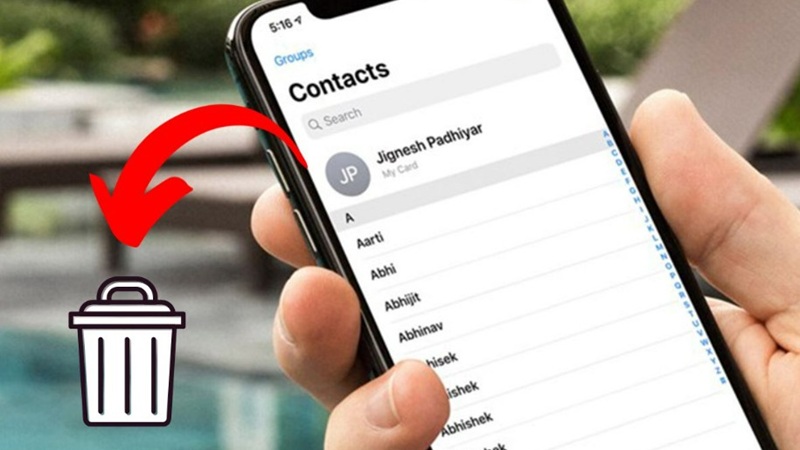
Một số lý do khác
Có thể có một số lý do khác như:
- Khi danh bạ bị đồng bộ nhầm từ tài khoản không mong muốn, bạn cần xóa để tránh nhầm lẫn.
- Khi danh bạ bị lỗi (thông tin trùng lặp, không thể sửa đổi), việc xóa và khôi phục lại từ bản sao lưu có thể giúp khắc phục.
- Khi bạn thay đổi tài khoản iCloud hoặc email, danh bạ có thể không còn phù hợp và cần xóa.
Những lưu ý quan trọng khi xóa tất cả danh bạ iPhone
Để tránh mất những dữ liệu quan trọng và hạn chế rủi ro trong tương lai, hãy ghi nhớ những lưu ý dưới đây trước khi thực hiện việc xóa danh bạ trên máy của bạn.
Sao lưu các danh bạ quan trọng
Sẽ có những danh bạ quan trọng mà bạn muốn giữ lại để thuận tiện liên lạc sau khi xóa toàn bộ danh bạ trên máy. Do đó, hãy nhớ sao lưu lại những danh bạ mà bạn muốn giữ lại. Hãy đảm bảo bạn đã đồng bộ hóa các danh bạ đó trên iCloud của mình. Hoặc sử dụng công cụ xuất danh bạ từ iCloud để lưu trữ trên máy tính. Hoặc sao lưu toàn bộ dữ liệu iPhone bằng cách dùng iTunes hoặc Finder trên MacOS nhé.
Kiểm tra việc đồng bộ hóa danh bạ trên các tài khoản khác
Nếu bạn đồng bộ hóa dữ liệu danh bạ trên Gmail, Outlook hoặc các tài khoản khác thì khi bạn xóa tất cả danh bạ trên iPhone, dữ liệu trên các nền tảng này cũng sẽ mất. Do đó, hãy đảm bảo bạn có thể khôi phục danh bạ từ các tài khoản này.
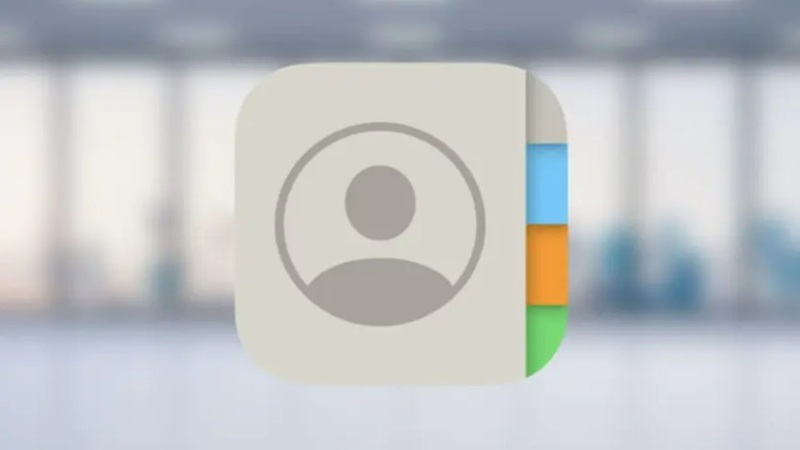
Hoặc trong trường hợp bạn dùng nhiều thiết bị Apple khác nhau, thì việc xóa danh bạ trên iPhone cũng sẽ ảnh hưởng đến dữ liệu trên các thiết bị được đồng bộ. Nên hãy lưu ý nhé.
Một số lưu ý khác
Ngoài ra hãy lưu ý trong việc lựa chọn cách thức để xóa danh bạ, hãy cân nhắc lựa chọn cách thức nào thuận tiện nhất cho bạn nhé.
Trước khi xóa, hãy cân nhắc xem bạn có còn cần những liên hệ này nữa không, đã sao lưu đầy đủ chưa để tránh mất những thông tin quan trọng.
Trong trường hợp chuyển giao iPhone cho chủ mới, hãy đảm bảo bạn đã khôi phục cài đặt gốc để không còn lưu trữ các thông tin cá nhân trên thiết bị, kể cả danh bạ.
Xóa tất cả danh bạ iPhone bằng iCloud
Nếu danh bạ của bạn được đồng bộ hóa qua iCloud, bạn có thể xóa tất cả một cách dễ dàng mà không cần xóa thủ công từng liên hệ. Đây là cách xóa danh hoàn toàn khỏi iCloud và mọi thiết bị đang đồng bộ với iCloud của bạn.
Dưới đây là hướng dẫn chi tiết:
Bước 1: Truy cập iCloud từ trình duyệt
Mở trình duyệt trên máy tính hoặc iPhone và truy cập iCloud.com. Đăng nhập bằng Apple ID của bạn.
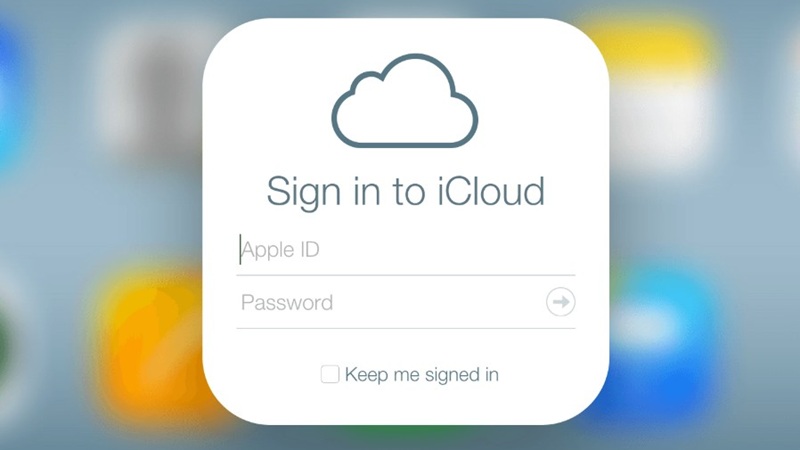
Bước 2: Mở Danh bạ trên iCloud
Sau khi đăng nhập, chọn ứng dụng Danh bạ (Contacts).
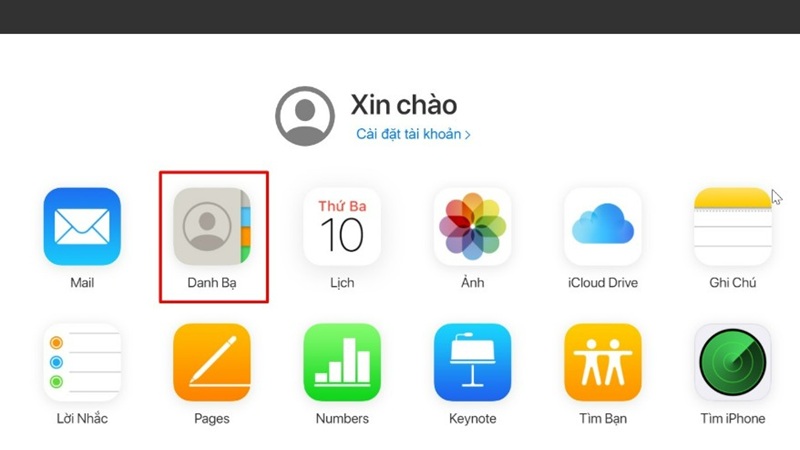
Bước 3: Chọn tất cả danh bạ
Nhấn Ctrl + A (Windows) hoặc Cmd + A (Mac) để chọn toàn bộ danh bạ. Trên iPhone, chọn từng liên hệ bằng cách nhấn Edit/Chỉnh sửa, sau đó chọn toàn bộ.
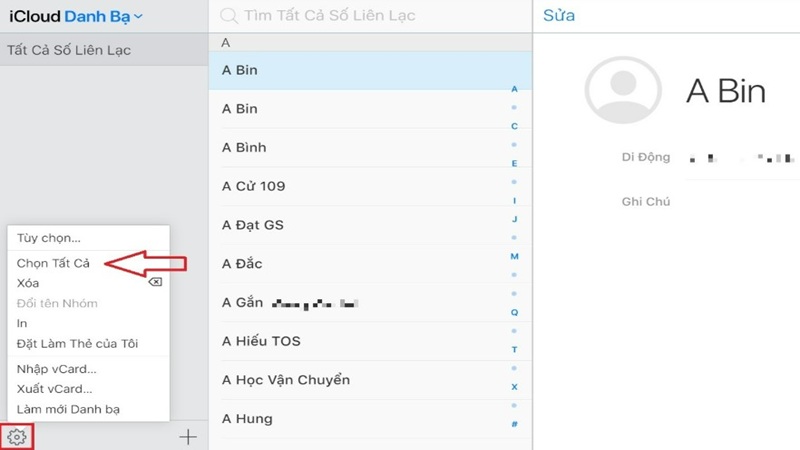
Bước 4: Xóa danh bạ
Nhấn biểu tượng bánh răng ở góc trái dưới cùng (Settings). Chọn Delete (Xóa) và xác nhận xóa tất cả danh bạ iPhone.
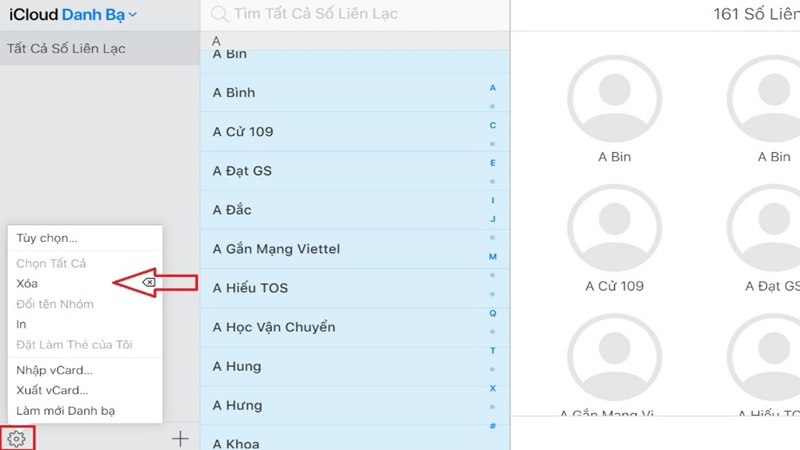
Cách xóa danh bạ trên iPhone từ iCloud
Nếu bạn chỉ muốn xóa danh bạ hoàn toàn khỏi iPhone mà vẫn giữ lại danh bạ trên iCloud bạn có thể thực hiện như sau:
Bước 1: Mở Cài đặt. Truy cập Cài đặt trên iPhone. Nhấn vào [Tên của bạn] (tài khoản iCloud của bạn, nằm ở đầu màn hình).
Bước 2: Chọn iCloud Trong trang tài khoản iCloud, chọn mục iCloud.
Bước 3: Tắt Đồng bộ danh bạ. Tìm và tắt tùy chọn Danh bạ nếu nó đang bật.
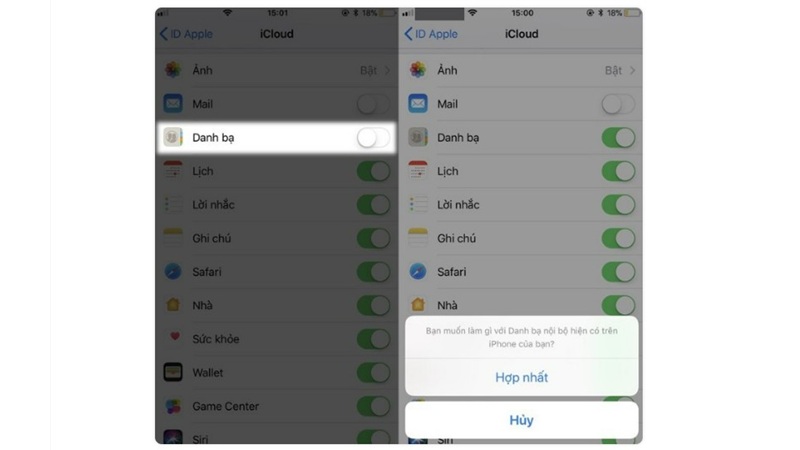
Bước 4: Xác nhận xóa danh bạ khỏi iPhone. Một thông báo sẽ hiện lên với các tùy chọn:
- Giữ trên iPhone: Dữ liệu danh bạ vẫn lưu trên iPhone.
- Xóa khỏi iPhone: Tất cả danh bạ được đồng bộ từ iCloud sẽ bị xóa khỏi iPhone. → Chọn Xóa khỏi iPhone.
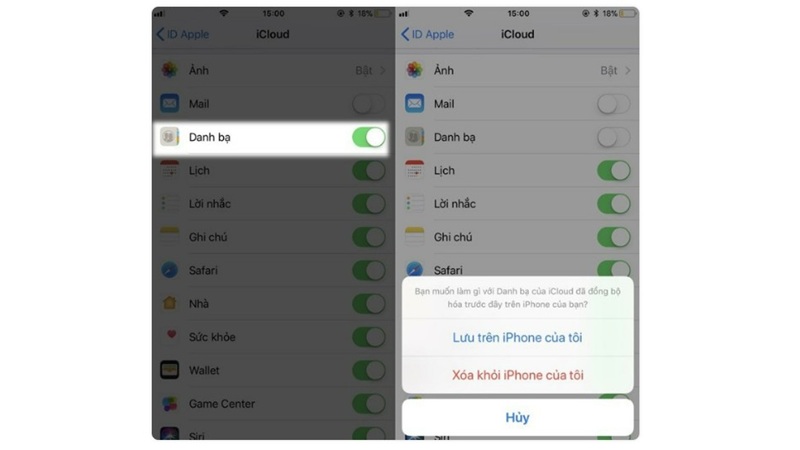
Khôi phục cài đặt gốc để xóa tất cả danh bạ iPhone
Một phương pháp đơn giản khác để xóa danh bạ trên máy của bạn là khôi phục cài đặt gốc. Tuy nhiên, cách này sẽ đồng thời xóa đi tất cả những dữ liệu mà bạn đang có trên thiết bị như các ứng dụng và cài đặt đã thiết lập.
Do đó, để đảm bảo bạn không bị mất các dữ liệu quan trọng hãy đảm bảo sao lưu trước khi thực hiện.
Bước 1: Truy cập Cài đặt (Settings) > Cài đặt chung (General) > Đặt lại (Reset).
Bước 2: Nhấn vào Đặt lại cả nội dung và cài đặt (Erase All Content and Settings).
Bước 3: Xác nhận khôi phục. Nhập mật khẩu Apple ID của bạn (nếu được yêu cầu). Nhấn Xóa iPhone (Erase iPhone) để bắt đầu quá trình khôi phục.
Bước 4: Chờ quá trình hoàn tất. iPhone sẽ khởi động lại và hiển thị màn hình thiết lập ban đầu.
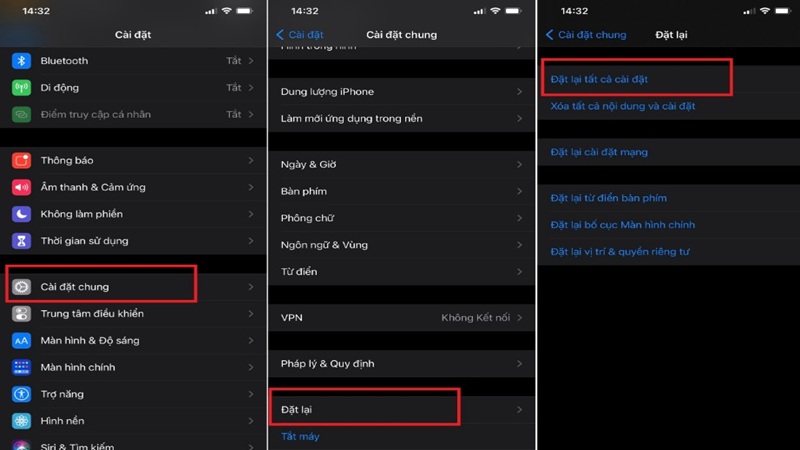
Lưu ý quan trọng là bạn sẽ mất mọi dữ liệu bao gồm cả danh bạ, sẽ bị xóa hoàn toàn. Vì vậy, hãy cân nhắc lựa chọn cách này khi bạn muốn bán, tặng hoặc làm mới hoàn toàn iPhone của mình.
Xóa một liên hệ bất kỳ trong danh bạ iPhone
Thay vì xóa tất cả danh bạ iPhone như những cách thức đã hướng dẫn, nếu bạn chỉ muốn xóa một số liên hệ nhất định nào đó trong danh bạ của mình, hãy thực hiện theo hướng dẫn sau:
Bước 1: Mở ứng dụng Danh bạ trên iPhone của bạn.
Bước 2: Tìm liên hệ cần xóa. Duyệt danh sách hoặc sử dụng thanh tìm kiếm ở trên cùng để tìm tên liên hệ bạn muốn xóa.
Bước 3: Nhấn vào liên hệ bạn muốn xóa.
Bước 4: Nhấn Chỉnh sửa (Edit) ở góc phải trên cùng của màn hình
Bước 5: Cuộn xuống dưới cùng của màn hình và chọn Xóa liên hệ (Delete Contact)
Bước 6: Xác nhận xóa. Nhấn Xóa liên hệ một lần nữa để xác nhận xóa.
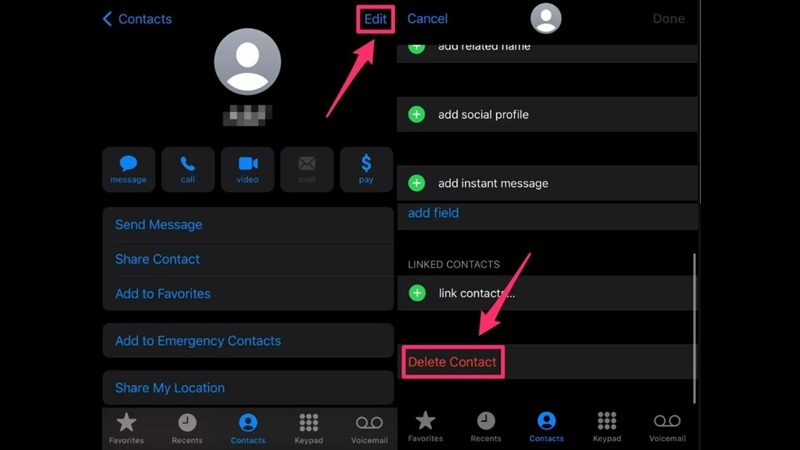
Sau khi hoàn tất, liên hệ đó sẽ bị xóa khỏi danh bạ trên iPhone của bạn.
Sử dụng ứng dụng thứ ba để xóa tất cả danh bạ iPhone
Bên cạnh các cách xóa danh bạ truyền thống, bạn cũng có thể thực hiện việc này thông qua sự hỗ trợ của các ứng dụng bên ngoài. Hiện có rất nhiều ứng dụng hỗ trợ việc xóa danh bạ, ở đây chúng tôi hướng dẫn bạn sử dụng 3 ứng dụng phổ biến nhất: Groups, Delete Contact+ và Cleanup Duplicate Contacts.
Xóa danh bạ với Groups
Groups là một ứng dụng miễn phí cho phép quản lý danh bạ dễ dàng. Cách để xóa danh bạ iPhone từ ứng dụng này cũng không quá phức tạp:
Bước 1: Tải ứng dụng Groups. Tìm và tải Groups từ App Store.
Bước 2: Cấp quyền truy cập danh bạ. Mở ứng dụng và cho phép ứng dụng truy cập danh bạ.
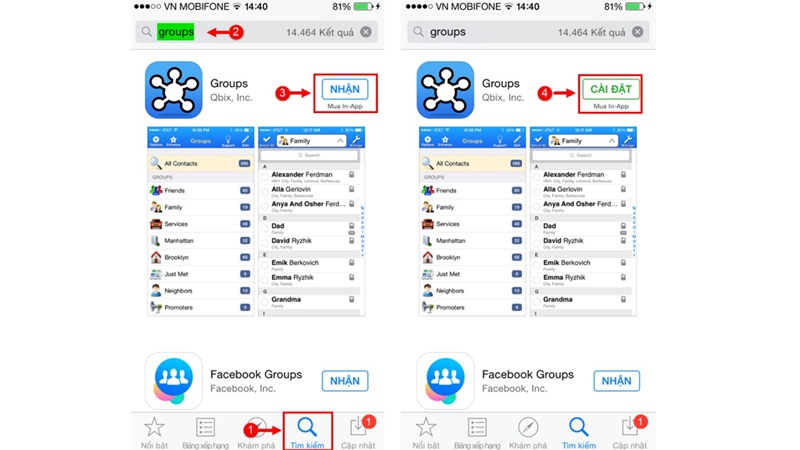
Bước 3: Chọn danh bạ cần xóa. Trong ứng dụng, bạn sẽ thấy danh sách tất cả các liên hệ. Nhấn vào biểu tượng Select All hoặc chọn từng liên hệ.
Bước 4: Xóa danh bạ. Sau khi chọn xong, nhấn Chọn hành động (Choose Action) ở dưới cùng màn hình. Chọn Xóa liên hệ (Delete Contacts) và xác nhận xóa.
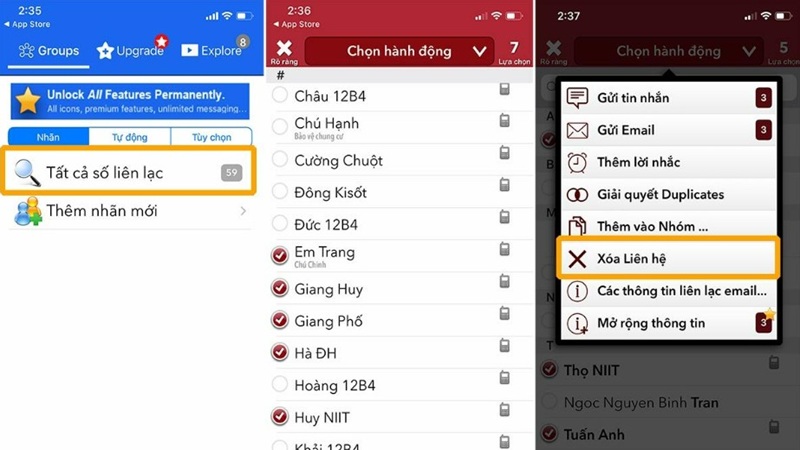
Xóa tất cả danh bạ iPhone bằng Delete Contacts+
Delete Contacts+ là ứng dụng hỗ trợ người dùng xóa nhanh danh bạ và quản lý liên hệ trùng lặp. Để xóa danh bạ trên iPhone bằng ứng dụng này bạn có thể thực hiện như sau:
Bước 1: Tải ứng dụng Delete Contacts+. Tìm và tải Delete Contacts+ từ App Store.
Bước 2: Mở ứng dụng và quét danh bạ. Mở ứng dụng và cấp quyền truy cập danh bạ. Ứng dụng sẽ hiển thị toàn bộ danh bạ của bạn.
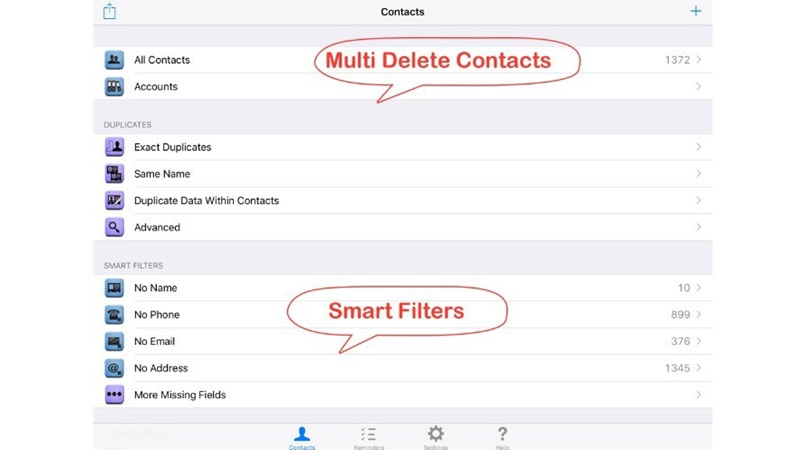
Bước 3: Tạo sao lưu (nếu cần). Tại màn hình tiếp theo, chọn Multi Delete Contacts, màn hình sẽ hiển thị nội dung hỏi bạn có muốn tạo sao lưu toàn bộ danh hay không. Nếu cần sao lưu bạn nhấn chọn Back Up Now.
Bước 4: Chọn liên hệ cần xóa. Sử dụng chức năng All Contacts hoặc chọn riêng từng liên hệ.
Bước 5: Xóa danh bạ. Nhấn Delete để xóa các liên hệ đã chọn. Xác nhận lại để hoàn tất.
Xóa danh bạ iPhone bằng Cleanup Duplicate Contacts
Cleanup Duplicate Contacts là ứng dụng được nhiều người lựa chọn để xóa tất cả danh bạ iPhone bởi nó không chỉ xóa danh bạ mà còn giúp xóa các liên hệ trùng lặp hoặc dư thừa.
Bước 1: Tải ứng dụng Cleanup Duplicate Contacts. Tìm và tải ứng dụng từ App Store.
Bước 2: Quét danh bạ để tìm liên hệ trùng lặp. Mở ứng dụng, cấp quyền truy cập danh bạ bằng cách chọn OK. Ứng dụng sẽ tự động quét và hiển thị các liên hệ trùng lặp hoặc không cần thiết.
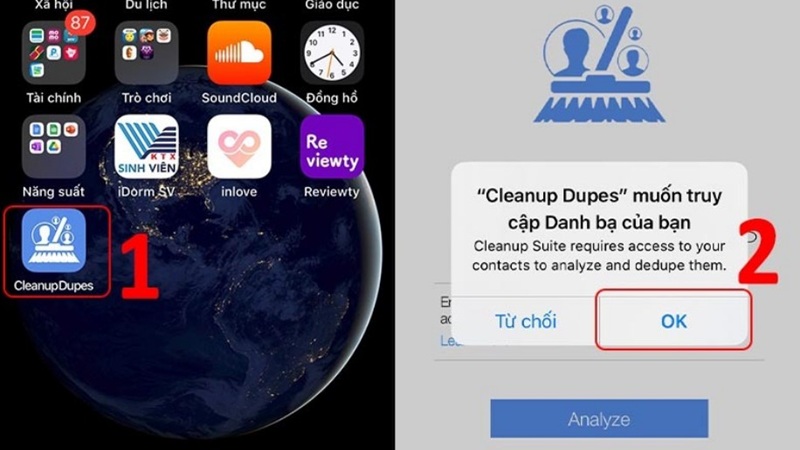
Bước 3: Tiếp theo nhấn chọn mục Contacts. Tại màn hình tiếp theo, phía trên bên phải của màn hình, nhấn chọn biểu tượng cây bút.
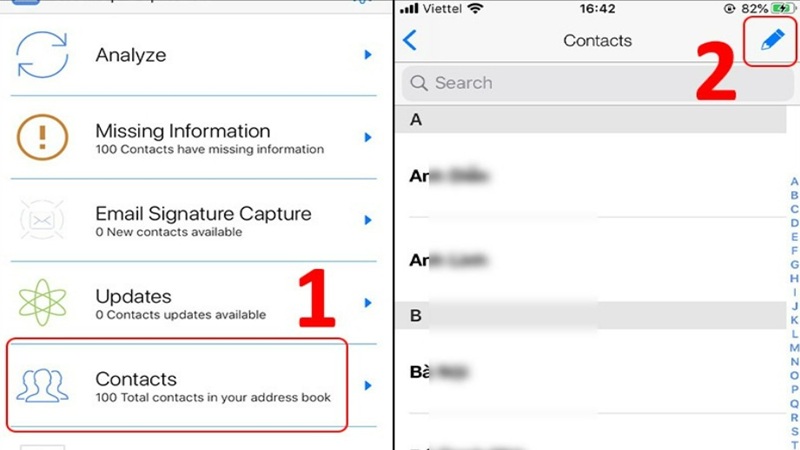
Bước 4: Chọn những danh bạ mà bạn muốn xóa sau đó nhấn chọn biểu tượng thùng rác chính giữa bên dưới màn hình. Và chọn Delete Contacts để xóa.
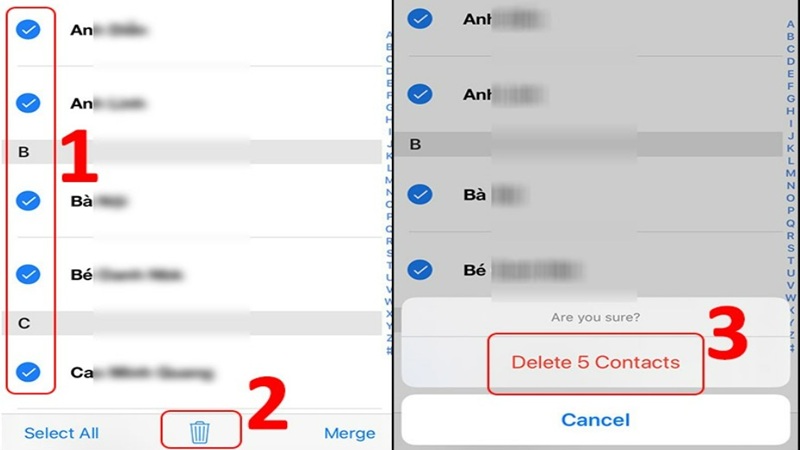
Một số câu hỏi liên quan (FAQ)
Dưới đây là một số câu hỏi phổ biến liên quan đến việc xóa tất cả danh bạ trên iPhone mà người dùng thường thắc mắc:
Xóa tất cả danh bạ iPhone có ảnh hưởng đến thiết bị khác không?
Trả lời: Có, nếu các thiết bị khác đồng bộ với iCloud hoặc tài khoản email chung của bạn.
Có khôi phục được danh bạ đã xóa không?
Trả lời: Có, nếu trước đó bạn đã sao lưu dữ liệu qua iCloud hoặc iTunes.
Không nhớ mật khẩu iCloud có xóa danh bạ được không?
Trả lời: Không nhé, bạn cần mật khẩu iCloud để tắt đồng bộ hóa hoặc khôi phục cài đặt gốc khi muốn xóa danh bạ.
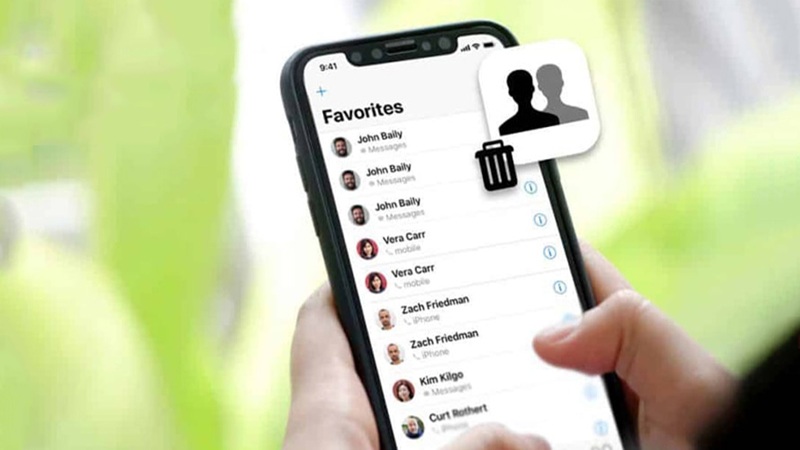
Làm thế nào để giữ lại những liên hệ quan trọng khi xóa tất cả danh bạ?
Trả lời: Sử dụng ứng dụng Groups để chọn ra những liên hệ mà bạn muốn giữ lại, sau đó thực hiện cách xóa các liên hệ khác như đã được hướng dẫn.
Nếu xóa danh bạ trên iPhone thì Email liên kết có bị mất không?
Trả lời: Không nhé. Danh bạ trên Email vẫn sẽ được lưu trên tài khoản Email gốc (Gmail hoặc Outlook).
Tạm kết
Như vậy, việc xóa nhiều số liên hệ trong danh bạ trên iPhone của bạn không còn là một nhiệm vụ khó khăn. Giờ đây, với hướng dẫn chi tiết này, bạn có thể sử dụng các công cụ và ứng dụng hỗ trợ để xóa các liên hệ trong danh bạ một cách nhanh chóng, từ việc sử dụng ứng dụng bên thứ ba cho đến thao tác trực tiếp qua iCloud. Dù bạn chọn cách xóa tất cả danh bạ iPhone nào, hãy chắc chắn rằng bạn đã sao lưu dữ liệu quan trọng trước khi thực hiện để tránh mất mát thông tin không đáng có.
Xem thêm:




